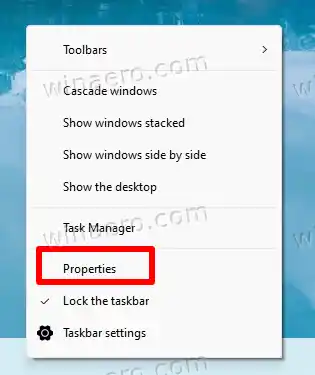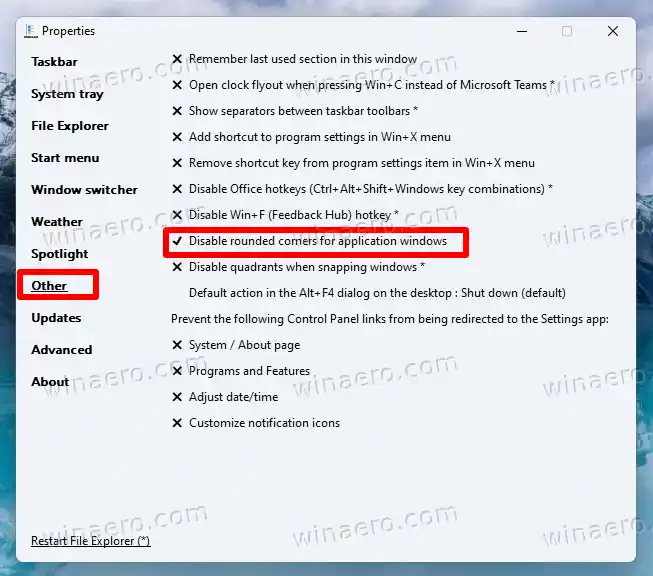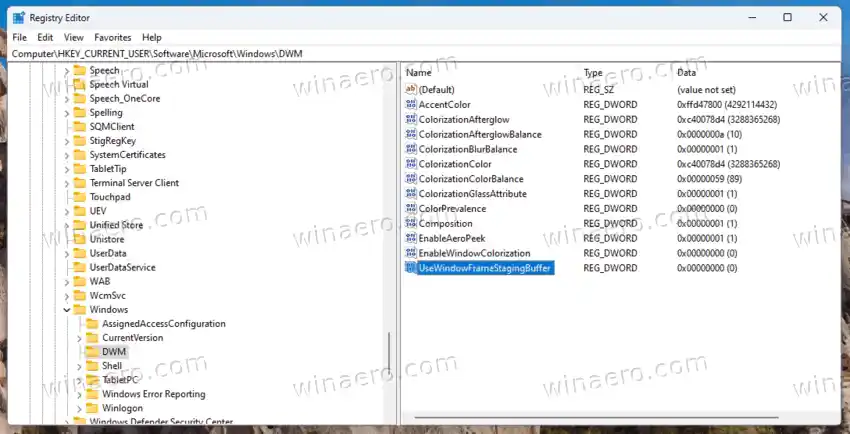Līdz ar operētājsistēmas Windows 11 izlaišanu Microsoft būtiski pārveidoja savu lietotāja interfeisu. Ir daudz lietu, kas ir mainītas. Fonti, krāsas, ikonas ir jaunas. Operētājsistēmā ir iekļauts paplašināts krāsainu emocijzīmju komplekts ar raitu dizaina stilu.
Operētājsistēmā Windows 11 lietotājs tiek sveicināts ar modernu uzdevumjoslu ar centrētām lietotņu pogām, Windows Spotlight, kas tiek lietots darbvirsmā, un daudz ko citu.
Viena no vizuālajām izmaiņām ir logu rāmju jaunais stils. Darbojošām lietotnēm ir noapaļoti stūri, kas atšķir Windows 11 no izskata, ko Microsoft ieviesa jau operētājsistēmā Windows 8. Lai gan tās izskatās modernas un svaigas, daži cilvēki nav apmierināti ar jauno stilu.
Ekrāna noapaļotie stūri aizņem vietu un var būt nepatīkami lietotājiem ar maziem monitoriem vai vairākiem logiem. Turklāt ir grūti uzņemt vienu logu ar noapaļotiem stūriem, jo tie atstāj dažus pikseļus ar jūsu fona tapeti. Pat trešo pušu rīki ne vienmēr palīdz.
Visbeidzot, dažām Windows 11 programmām un dialoglodziņiem joprojām ir kvadrātveida stūri. Ja bieži nodarbojas ar šādiem komponentiem un lietotnēm, to izskats var jūs kaitināt ar vizuālu neatbilstību.
Saturs paslēpties Atspējojiet noapaļotos stūrus operētājsistēmā Windows 11 Noņemiet noapaļotos stūrus, izmantojot ExplorerPatcher Reģistra kniebiens, lai atspējotu noapaļotos stūrus operētājsistēmā Windows 11Atspējojiet noapaļotos stūrus operētājsistēmā Windows 11
Tagad slavenais izstrādātājs Valentīns Radu ir izveidojis nelielu un viegli lietojamu lietotni,Win11DisableRoundedCorners. Lietotne ir atvērtā pirmkoda un ir pieejama vietnē GitHub. Tās kodols ir vieds algoritms, kas no Microsoft lejupielādē atkļūdošanas simbolusuDWM.dllfailu. Izmantojot lejupielādētos datus (uDWM.pdb failu), lietotne atrod piemērotu vietu DLL un izlabo to, atgriežot kodu uz Windows 10 stilu. Šis dinamiskais mehānisms to ļaujatbalsta visas Windows 11 versijas, tostarp jaunākās Insider Preview versijas! Lūk, kā to izmantot.
minimālās prasības operētājsistēmai Windows 10
Lai atspējotu noapaļotos stūrus sistēmā Windows 11, rīkojieties šādi:
- LejupielādētWin11DisableRoundedCornersno tās mājas lapa vietnē GitHub.
- Izvelciet lietotni no ZIP arhīva uz jebkuru mapi pēc jūsu izvēles.
- Veiciet dubultklikšķi uzWin11DisableRoundedCorners.exefailu, lai to palaistu. Lietotne lejupielādēs simbolus, ielāps DWM un restartēs to.

- Voila, tagad operētājsistēmā Windows 11 visur ir asi kvadrātveida stūri.
Tieši tā! Lai atsauktu izmaiņas, ir pietiekami labi palaistWin11DisableRoundedCorners.exevēl vienu reizi. Tas atjaunos laboto sistēmas failu, restartēs DWM, tādējādi atjaunojot apaļākos logus.
Varat arī izmantot citu lietotni,ExplorerPatcher, no tā paša izstrādātāja. Iespējams, jums tas jau ir pazīstams. Programma ļauj precīzi pielāgot daudzas Windows lietotāja saskarnes opcijas, piemēram, lai atgrieztu klasiskā uzdevumjosla un izvēlne Sākt.
Lūk, kā izmantot ExplorerPatcher, lai atspējotu noapaļotos stūrus operētājsistēmā Windows 11.
Noņemiet noapaļotos stūrus, izmantojot ExplorerPatcher
- Lejupielādējiet ExplorerPatcher no tā vietne.
- Palaidiet lejupielādēto |_+_| fails; tas instalēs un palaiž lietotni.
- Kad ekrāns mirgo, ar peles labo pogu noklikšķiniet uz uzdevumjoslas un atlasietĪpašības,jauns vienums, ko pievienoja ExplorerPatcher.
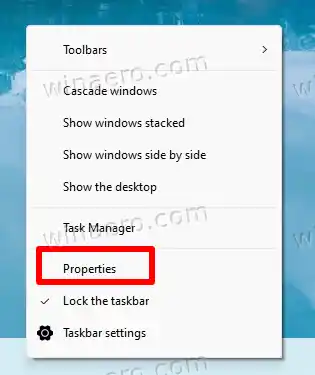
- IekšĪpašībasdialoglodziņā noklikšķiniet uzCitspa kreisi.
- Labajā pusē noklikšķiniet uzAtspējojiet noapaļotos stūrus lietojumprogrammu logiemopciju.
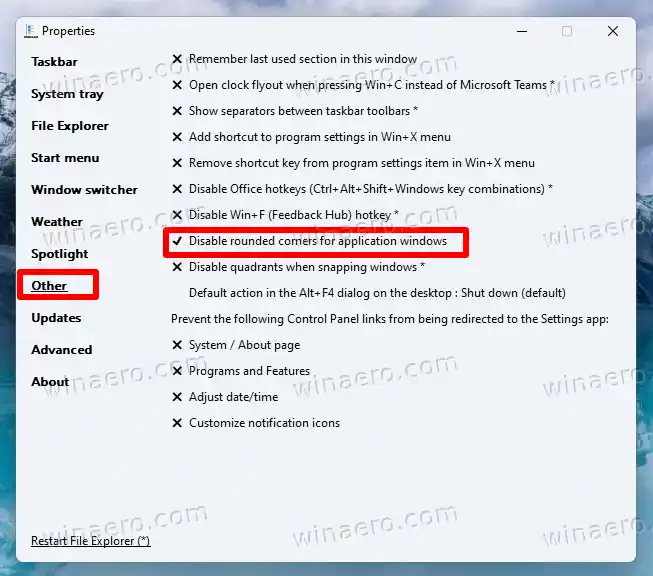
- Apstipriniet UAC uzvedni, un tagad jums ir asi kvadrātveida loga stūri!

Piezīme. ExplorerPatcher varat atinstalēt tāpat kā jebkuru citu lietotni, ja nolemjat no tās atbrīvoties. AtvērtIestatījumi(Win + I), dodieties uzLietotne > Instalētās lietotnesun atlasietAtinstalētno izvēlnesExplorerPatcherierakstu.
Visbeidzot, visbeidzot, ir jāpiemin vēl viena metode. Šis ir reģistra uzlabojums, kas izslēdz loga apaļākos stūrus. Tomēr tas vairs neattiecas uz Windows 11 22H2 un jaunākām versijām. Tas darbojas tikai ar sākotnējo Windows 11 laidienu Build 22000.
Varat ātri atrast instalētās operētājsistēmas versiju un versiju, nospiežot taustiņu kombināciju Win + R un ierakstot |_+_| iekšāSkrienun nospiediet taustiņu Enter. ThePar Windowsdialoglodziņš sniegs jums visu nepieciešamo informāciju.
Reģistra kniebiens, lai operētājsistēmā Windows 11 atspējotu noapaļotos stūrus
- PalaidietReģistra redaktorsar |_+_| komandu. Ierakstiet to uzdevumjoslas meklēšanas lodziņā un meklēšanas rezultātos atlasiet lietotni.

- Reģistra redaktorā dodieties uz šo filiāli kreisajā pusē:HKEY_CURRENT_USERSoftwareMicrosoftWindowsDWM.
- Tagad ar peles labo pogu noklikšķiniet uz |_+_| taustiņu kreisajā rūtī un izvēlietiesJauns > Dword (32 bitu) vērtībano izvēlnes.

- Nosauciet jauno vērtībuIzmantojiet WindowFrameStagingBuffer. Pēc noklusējuma tas tiks iestatīts uz nulli, tāpēc nemainiet to.
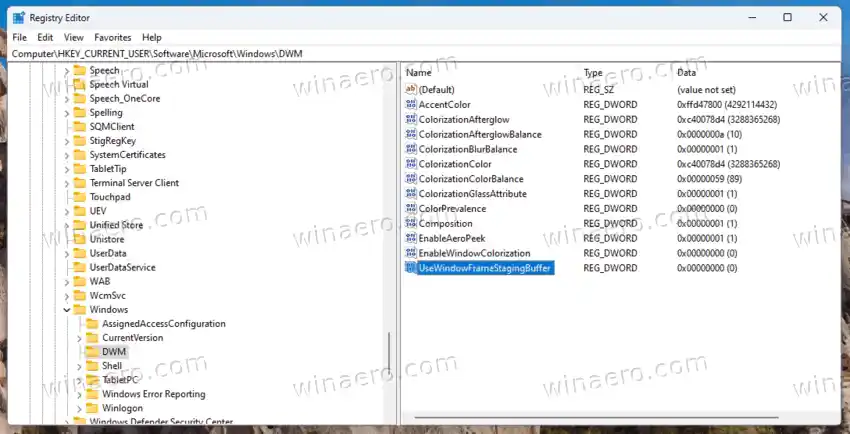
- Restartējiet sistēmu Windows 11, un esat pabeidzis.
Tieši tā. Lai vēlāk atsauktu izmaiņas, noņemietIzmantojiet WindowFrameStagingBufferizveidojāt iepriekš, un restartējiet OS, lai lietotu modifikāciju.
kā meklēt draivera atjauninājumus
Pārskatītās metodes sniedz jums zināmu izvēli OS izskata pielāgošanai. Tie ir lieliski piemēroti tiem, kas dod priekšroku citam izskatam, kas atšķiras no Microsoft piedāvātā. Ja nolemjat izslēgt noapaļotos stūrus sistēmā Windows 11, tagad zināt, kā rīkoties.
Tomēr rīki un uzlabojumi nav oficiāli, un Microsoft tos neatbalsta un neiesaka. Ņemiet vērā, ka tie galu galā var pārstāt darboties vai izjaukt lietas ar gaidāmajiem OS atjauninājumiem. Ja neesat pārliecināts, vai rīki atbalsta jūsu Windows versiju, sazinieties ar izstrādātāju, izmēģiniet tos virtuālajā mašīnā un/vai izveidojiet svarīgo datu dublējumu.